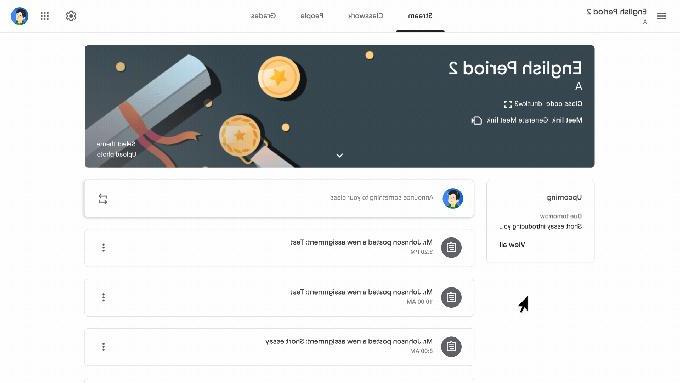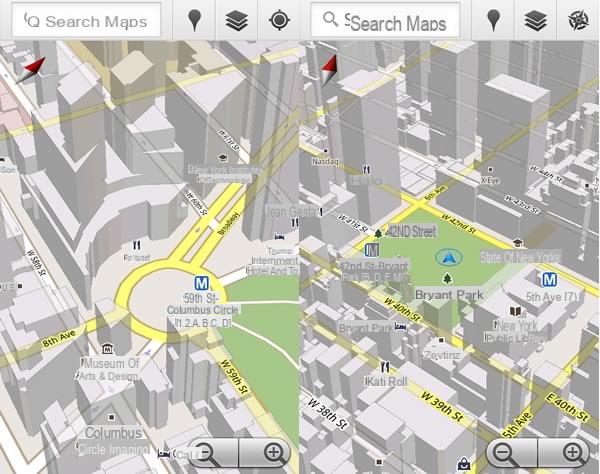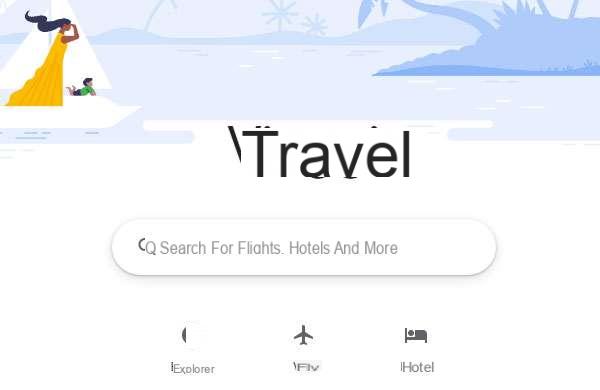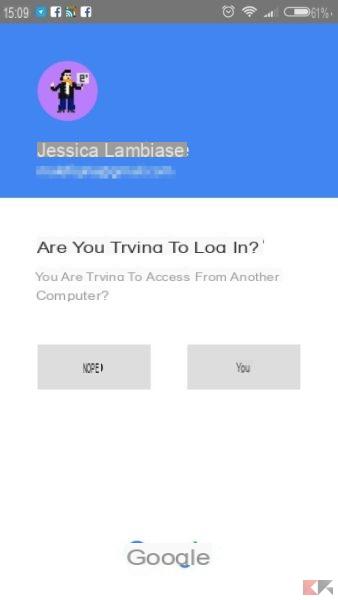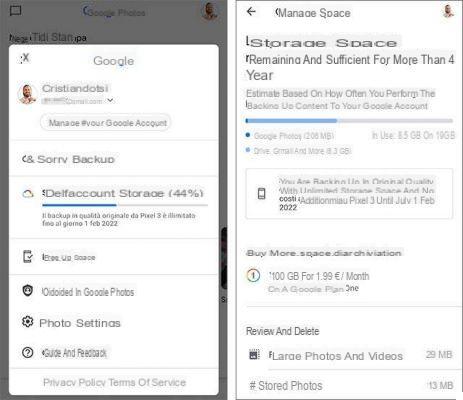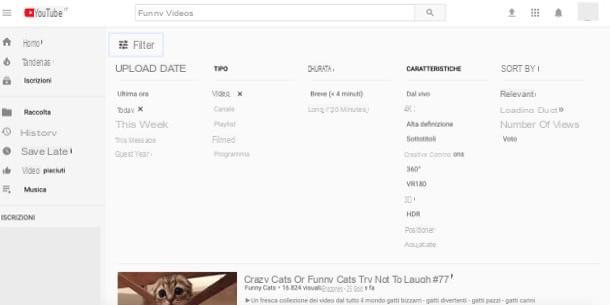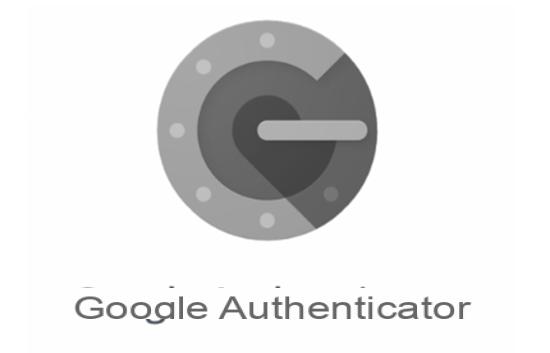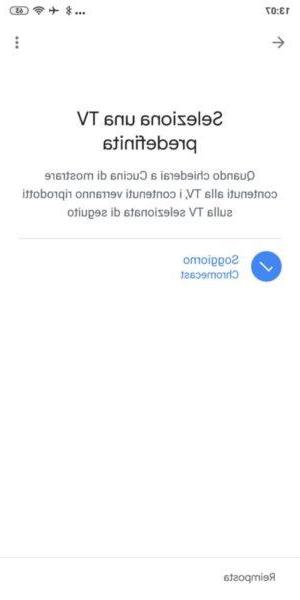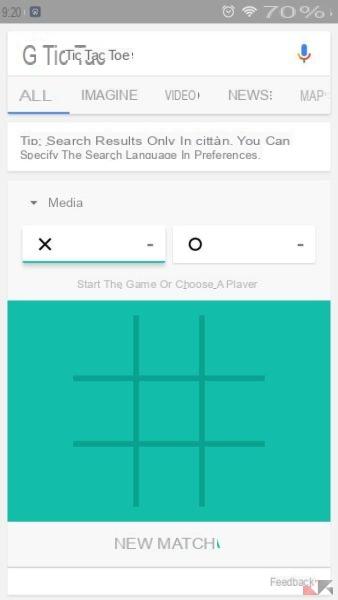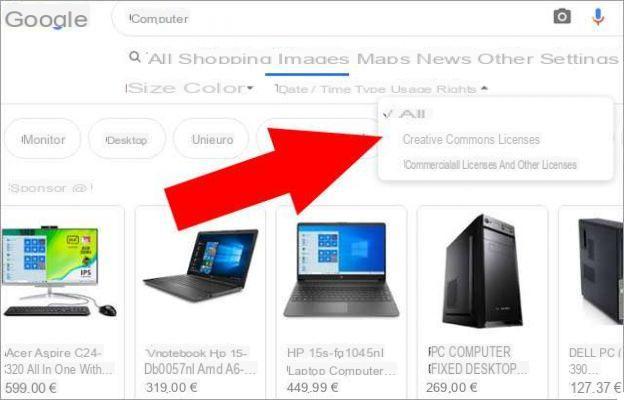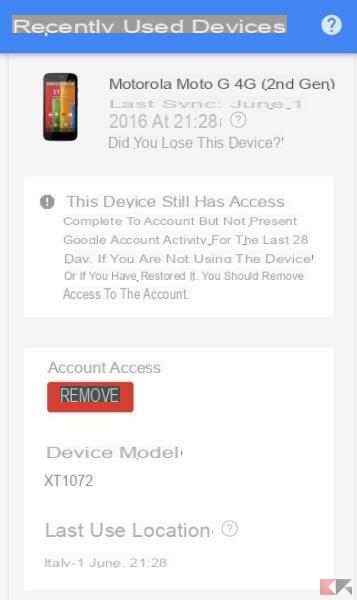Cosa sarebbe il mondo senza Google Maps!
Col tempo, quello che è nato come un semplice “indice” di luoghi è diventato un navigatore, un consigliere ed un modo per esplorare intere città, edifici e punti d’interesse semplicemente standosene seduti nella propria poltrona.
Questo soprattutto grazie al comodo Street View, che permette di ottenere una visuale praticamente a 360° della maggior parte dei luoghi, delle città e delle strade presenti su Google Maps.
E se uniamo Street View ad un Player di terze parti… il risultato è ancor più interessante: potremo letteralmente passeggiare da un posto all’altro grazie alle foto presenti nel servizio!
Creare percorsi virtuali e passeggiare in Google Maps
Google Maps Streetview Player è un servizio disponibile sia tramite web (dunque dall’interno del browser) sia tramite un’app Android. Esso ci permette, grazie alle foto generate da Google Street View, di ottenere una sorta di video (in realtà è uno slideshow) che, guardato per intero, rappresenta una vera e propria passeggiata virtuale!
Possiamo accedere a Streetview Player da web o al download tramite il Google Play Store dai link in basso:
LINK | Google Maps Streetview Player (Web)
DOWNLOAD | Google Maps Streetview Player (Android)
Come esempio prenderemo in esame il sito web: diamo uno sguardo a sinistra, dove è presente questa console di controllo.
 Creare percorsi virtuali e passeggiare in Google Maps 2">
Creare percorsi virtuali e passeggiare in Google Maps 2">
Compiliamo il frame come segue:
- inseriamo in Origin l’indirizzo di partenza;
- inseriamo in Destination l’indirizzo di destinazione;
- mettiamo il segno di spunta su Advanced Options;
- mettiamo il numero di frame per secondo nella casella FPS (più basso sarà, meglio il “filmato” renderà anche su connessioni lente).
Infine inseriamo in Travel Mode il mezzo con cui vogliamo fare la nostra passeggiata, che deciderà anche il tipo di “video” che Streetview Player ci mostrerà. Possiamo scegliere tra:
- automobile (Driving);
- bicicletta (Bycicling);
- mezzi pubblici (Transit);
- a piedi (Walking).
Effettuata la nostra scelta clicchiamo su Play ed attendiamo qualche secondo: la nostra passeggiata virtuale sarà così creata e ci sarà mostrata in una sorta di video, affiancato al percorso segnato sulla mappa!
 Creare percorsi virtuali e passeggiare in Google Maps 3">
Creare percorsi virtuali e passeggiare in Google Maps 3">
Tramite i controlli possiamo aumentare o diminuire la velocità della nostra passeggiata virtuale, visualizzarla a tutto schermo o addirittura scaricarla.
Insomma, Google Maps Streetview Player può trasformarsi in un assistente di viaggio che ci permetta di guardare il nostro percorso comodamente o, perché no, in una sorta di guida turistica che ci permette di goderci passeggiate virtuali in tutta tranquillità!